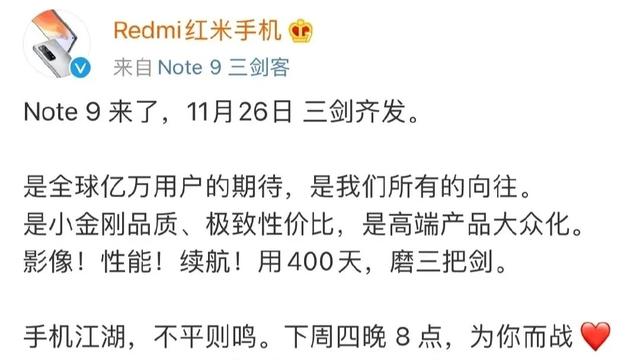小白一键重装系统|电脑无法下载软件怎么办
在使用计算机的过程中 , 没有进行任何更改 , 但是有时候会发现无法下载软件 。 这时如何解决这个问题?不用担心 , 下面小编将与您分享计算机无法下载软件的解决方案 。
计算机无法下载软件的详细解决方案步骤:
1.快捷键“ win + r”打开运行 , 输入“ control” , 然后按Enter打开控制面板 。
本文插图
2.打开控制面板后 , 单击“系统和安全”进入下一步 。
本文插图
3.如下图所示 , 单击“允许应用程序通过Windows防火墙”进入下一步 。
本文插图
4.如下图所示 , 下拉进度条 , 如图所示在红色框中设置内容 , 然后单击[确定];
本文插图
5.打开浏览器“工具” , 然后选择“ Internet选项”以进入下一步 。
本文插图
6.将打开的Internet属性窗口切换到“安全”界面 , 然后单击“自定义级别(c)” 。
本文插图
7.出现如下图所示的界面 , 下拉进度条以找到“下载” , 在“文件下载”和“字体下载”中单击“启用” , 然后单击“确定” 。
本文插图
8.单击“确定”后 , 返回到“ Internet属性”窗口 , 单击“高级” , 在“安全性”中找到“检查已下载程序的签名”选项 , 然后删除小框中的复选标记 , 如图所示 。
本文插图
9.继续下拉进度栏 , 找到选项“即使签名无效也允许运行或安装软件” , 勾选小框 , 然后单击“确定” 。
【小白一键重装系统|电脑无法下载软件怎么办】
本文插图
10.关闭浏览器 , 然后重新启动计算机以正常下载软件 。
以上是解决计算机无法下载软件的方法 。 希望对您有帮助 。
推荐阅读
- |黑爵电竞鼠标AJ337 电竞手残党福音 鼠标宏一键火力全开
- 行业互联网|神州封头20000吨重装专用压机开机成功
- 苹果手机|iphone 8触屏失灵怎么办?小白如何解决
- 智能电视|喜大普奔!海信等多家品牌电视开机广告可“一键关闭”
- 群众网|“帝企鹅”酿成“小白企鹅”,和老干妈干架号称年度最强营销
- 对讲机|小米新配件,除了是蓝牙耳机,还能搭配对讲机一键通话
- 广告|出现之后1秒钟之内可按返回键!6家智能电视开机广告可“一键关闭”了
- 智能电视|出现之后1秒钟之内可按返回键!6家智能电视开机广告可“一键关闭”了
- AMD|电脑小白硬件系列:风道设计,闷罐机箱散热第一要务
- 智能机器人|国网株洲供电公司利用机器人“小白”快速发现变电站设备缺陷